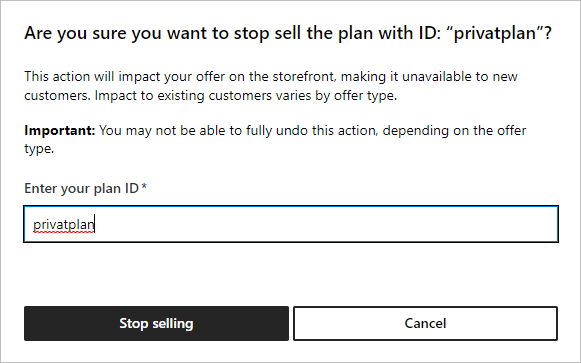Cancelar assinatura e desativar um plano de teste
Quando terminar de testar um plano, pode cancelar a subscrição e desativá-lo.
Cancelar subscrição de um plano
Instale ou use uma ferramenta que possa enviar solicitações HTTP para testar sua solução, por exemplo:
Visual Studio Code com uma extensão do Visual Studio Marketplace
-
Atenção
Para cenários em que você tem dados confidenciais, como credenciais, segredos, tokens de acesso, chaves de API e outras informações semelhantes, certifique-se de usar uma ferramenta que proteja seus dados com os recursos de segurança necessários, funcione offline ou localmente, não sincronize seus dados com a nuvem e não exija que você entre em uma conta online. Dessa forma, você reduz o risco de exposição de dados confidenciais ao público.
Os editores podem cancelar a inscrição de um cliente no sistema, usando a API Cancelar Inscrição .
Usando uma ferramenta que pode enviar requisições HTTP para testar a sua solução, envie uma DELETE ação de API contra
subscriptionId.Assim que cancelar a inscrição for bem-sucedido, você receberá o código de status 202 Accepted.
Desativar um plano de teste
Use estas etapas para desativar um plano de teste depois de terminar de testá-lo.
Observação
Se houver apenas um plano em sua oferta, você deve criar outro plano antes de desativar o plano de teste.
Inicie sessão no Partner Center.
Na página inicial, selecione o azulejo ofertas do Marketplace.
Na página Ofertas do Marketplace, selecione a oferta que contém o plano que você deseja desativar.
No painel de navegação esquerdo, selecione Visão geral do plano.
Para o plano que pretende desativar, na coluna Ação , selecione Parar distribuição.
Para confirmar que deseja desativar o plano, na caixa de diálogo exibida, digite o ID do Plano e selecione o botão Parar de comercializar.
Depois de desativar o plano, ele não estará mais disponível nos mercados.